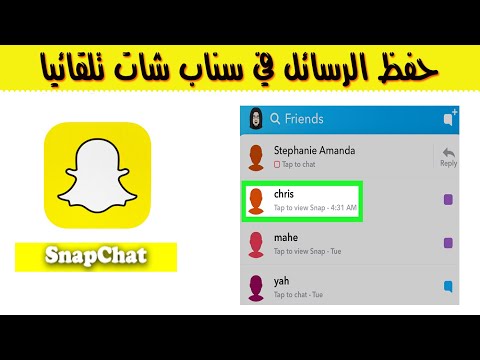
المحتوى
- مراحل
- الطريقة الأولى تسجيل محادثة
- طريقة 2 من 2: اصنع لقطة شاشة من Snap
- طريقة 3 من 3: احفظ المفاجئة الخاصة بك
إذا كنت تريد أن تكون قادرًا على رؤية Snap أو محادثة في Snapchat لاحقًا ، يمكنك حفظها في الأرشيف الشخصي لهاتفك. يمكنك بعد ذلك التشاور معهم في أي وقت.
مراحل
الطريقة الأولى تسجيل محادثة
- افتح سناب شات. اضغط على أيقونة تمثل شبح أبيض على خلفية صفراء. سوف تصل إلى واجهة كاميرا التطبيق.
-

انتقد إلى اليمين. سوف تفتح القائمة قط، والتي يمكنك من خلالها فتح محادثات فردية.- لا يمكنك تسجيل محادثة قمت بفتحها وإغلاقها بالفعل.
-

اختيار الدردشة. مرر سريعًا للمحادثة التي تختارها لعرضها. -

اختر من ه. اضغط مع الاستمرار على البريد الذي تريد تسجيله. ستصبح الخلفية رمادية ومربع مع مسجل يجب أن يظهر على يسار المحادثة.- يمكنك حفظ الرسائل التي أرسلتها وتلك التي تلقيتها.
- لحذف الدردشة التي قمت بتسجيلها ، اضغط عليها مرة أخرى لفترة طويلة. عندما تغادر المحادثة ، سوف تختفي العناصر غير المسجلة.
-

عرض الدردشة. يمكنك فتح المحادثة في أي وقت. سيظهر e المسجل في أعلى الصفحة ويبقى حتى تحذفه.
طريقة 2 من 2: اصنع لقطة شاشة من Snap
-

إطلاق Snapchat. حدد الرمز الأصفر الذي يحتوي على شبح أبيض لفتح صفحة كاميرا التطبيق. -

انتقد إلى اليمين. سوف تصل إلى القائمة قط.- لا يمكنك التقاط لقطة شاشة لـ Snap قمت بفتحها وإغلاقها بالفعل.
-

حدد Snap. اضغط على الشخص الذي تريد حفظه لفتحه. بمجرد فتحه ، سيكون لديك من 1 إلى 10 ثوانٍ لإنشاء لقطة شاشة قبل أن تختفي.- يمكنك مراجعة Snap في اليوم عن طريق الحفاظ على إصبعك مضغوطًا على الإصبع الذي تريد إعادة فتحه. إذا قمت بإنهاء تطبيق Snapchat ، فلن تتمكن من رؤية Snap مرة أخرى.
-

خذ لقطة شاشة. اضغط على مجموعة الأزرار اللازمة لالتقاط لقطة شاشة لـ Snap التي تعرضها. ستتلقى جهة الاتصال التي ترسلها إليك إشعارًا بأنك قمت بإنشاء لقطة شاشة.- لفون ، اضغط على الزر في وقت واحد السلطة / الاستعداد والزر الرئيسي على هاتفك ثم ترك. سوف تسمع ضجيج الكاميرا وستصدر الشاشة وميض. سيتم حفظ الشاشة في جهازك.
- بالنسبة لمعظم الهواتف التي تعمل بنظام Android ، اضغط في وقت واحد على أزرار القفل وخفض مستوى الصوت. في بعض هواتف Android ، قد تحتاج إلى الضغط على زر القفل والشاشة الرئيسية في وقت واحد.
-

انظر إلى Snap. افتح معرض صور هاتفك. سوف Snap التي التقطتها تكون في الألبوم الافتراضي لقطات.- إذا كان لديك جهاز iPhone ، فستجد لقطات شاشة في الألبوم لقطات وفي الألبوم فيلم في معرض الصور الخاص بك.
- من خلال أخذ لقطة الشاشة ، لن تحذف مؤشر الوقت في الزاوية اليمنى العليا من Snap.
طريقة 3 من 3: احفظ المفاجئة الخاصة بك
-

افتح سناب شات. اضغط على أيقونة الشبح الأبيض على خلفية صفراء لفتح واجهة كاميرا التطبيق. -

خذ مبكرة. اضغط بسرعة على زر الالتقاط في الجزء السفلي من الشاشة لالتقاط صورة أو الاستمرار بإصبعك لالتقاط الفيديو. -

انقاذ الخاطف. اضغط على زر التنزيل ، والذي هو أيقونة السهم لأسفل بجوار مؤشر الوقت في الركن الأيسر السفلي من الشاشة. -

مشاهدة المفاجئة. افتح معرض صور هاتفك. سترى Snap الذي سجلته للتو في الألبوم الافتراضي. ستتمكن من رؤية كل اللقطات التي ستوفرها أيضًا.- إذا كان لديك iPhone ، فسيتم حفظ Snap في ألبومات سناب شات و فيلم من معرض الصور.

- يمكنك أيضا جعل لقطات من القطط. في هذه الحالة ، سيتم إرسال إشعار إلى جهة الاتصال المعنية إليك.
- بشكل عام ، لا يُنصح بعمل لقطات لقطات من الأشخاص غير المقربين. قد لا يريدون منك تسجيل اللقطات بمحتوى دقيق.